DHCP叢集:
叢集成員都將安裝具有相同範圍的DHCP伺服器, DHCP的設定儲存在共享儲存設備上, 如果一個叢集成員發生故障, 另一個叢集成員將檢測到該故障並啟動DHCP服務
叢集成員都將安裝具有相同範圍的DHCP伺服器, DHCP的設定儲存在共享儲存設備上, 如果一個叢集成員發生故障, 另一個叢集成員將檢測到該故障並啟動DHCP服務
DHCP容錯移轉:
。啟用兩個DHCP伺服器, 在相同的子網或範圍提供IP位址和選項設定
。要求容錯移轉關係具有唯一名稱
。支持熱待命模式和負載平衡模式
(熱待命模式最適用於災難恢復站點位於不同位置的部署)
(負載平衡模式為預設模式, 兩台DHCP同時提供IP)
要設定DHCP容錯移轉需要在兩個DHCP伺服器之間建立容錯移轉關係, 還必須為此關係指定一個唯一的名稱, 容錯移轉合作夥伴在設定期間交換此名稱, 這使得單一DHCP伺服器與其他DHCP伺服器具有多個容錯移轉關係, 只要它們都具有唯一名稱即可
執行DHCP容錯移轉時:
。MCLT(Maximum Client Lead Time)確定容錯移轉夥伴何時控制子網或IP範圍
。自動狀態切換間隔確定何時認為容錯移轉夥伴已關閉
。訊息驗證可以驗證容錯移轉訊息
。在DHCP安裝期間自動設定防火牆規則
試作DHCP的容錯移轉
1. 確認原始DHCP伺服器已經建立IP領域
2. 準備第二台DHCP伺服器, 先不用建立IP領域
2-1. 於原始的DHCP伺服器上, 於IP領域上按滑鼠右鍵, 點擊設定容錯移轉
3. 準備容錯移轉設定, 因只準備一個IP領域做測試, 可以直接按下一步
4. 設定要作為容錯移轉夥伴的伺服器
5. 選擇另一台(第二台)DHCP伺服器
6. 接著準備進行容錯移轉設定
6-1. 出現這個錯誤訊息是因為我之前作的領域劃分時的領域關聯未解除, 所以刪除領域劃分的相關資料就好了, 記得最好是準備乾淨的DHCP再來做容錯移轉
7. 這裡會有兩種模式供選擇, 容錯移轉設定為負載平衡模式, 關係名稱可用預設或自行設定
8. 容錯移轉設定為熱待命模式, 可修改時間上限及設定共用密碼
9. 確認容錯移轉設定
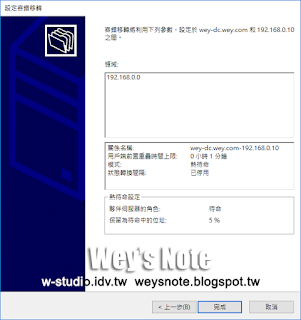 |
| w-studio.idv.tw |
10. 完成容錯移轉設定
11. 回到第二台DHCP伺服器上, 可以發現自動建立了相同IP領域
12. 查看IP領域內容, 與原始DHCP伺服器設定相同, 還多了一個容錯移轉標籤
13. 查看容錯移轉內容, 這裡無法修改設定
14. 再查看IPv4項目內容中的容錯移轉標籤, 這裡可以修改設定
15. 此處容錯移轉關係設定可編輯修改
#w-studio #w-studio.idv.tw #DHCP #Failover
















沒有留言:
張貼留言